Gehen Sie wie folgt vor, um einen Rahmen durch Festlegen seiner Breite und Tiefe zu definieren. Die Gesamtgröße des Rahmens wird durch die Länge und Höhe des Tür-Fenster-Kombinationsrasters bestimmt.
Da Tür-Fenster-Kombinationen mehrere verschiedene Stile mit unterschiedlichen Rahmen aufweisen können, bietet es sich an, eine bestimmte Benennungskonvention für Rasterrahmen zu verwenden, die die eigentliche Rasterposition oder den Zweck innerhalb der Tür-Fenster-Kombination angibt. Beispielsweise gibt die Bezeichnung E3-SW1-Metallrahmen einen Metallrahmen für das Raster auf der dritten Ebene des ersten Stockwerks an.
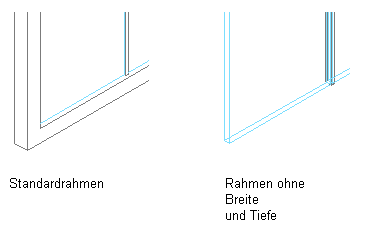
Angeben der Rahmenbreite und -tiefe für Tür-Fenster-Kombinationen mit Null
- Klicken Sie auf

 .
. 
- Erweitern Sie Architekturobjekte
 Tür-Fenster-Kombinationsstile. Anmerkung: Alternativ wählen Sie eine Tür-Fenster-Kombination in der Zeichnung, und klicken Sie auf
Tür-Fenster-Kombinationsstile. Anmerkung: Alternativ wählen Sie eine Tür-Fenster-Kombination in der Zeichnung, und klicken Sie auf

 .
. 
- Wählen Sie einen Stil für die Tür-Fenster-Kombination aus.
- Klicken Sie auf die Registerkarte Gestaltung.
- Wählen Sie im linken Fensterausschnitt unter Elementdefinitionen die Option Rahmen.
- Klicken Sie auf
 , um eine neue Rahmendefinition zu erstellen.
, um eine neue Rahmendefinition zu erstellen. - Geben Sie einen beschreibenden Namen für den Rahmen ein.
- Geben Sie Breite und Höhe für den Rahmen an.
- Legen Sie die benötigten Versätze fest:
- Klicken Sie auf OK.
Nachdem Sie eine Rahmendefinition erstellt haben, können Sie die Definition beliebigen Rahmen in Tür-Fenster-Kombinationen zuweisen.